最初に
スティックPCというマニアックなアイテムが発売されて約10年ほど経過しましたが、昔と違いそれりの性能のものが販売されています。特にCPUに関してはCeleron J4125を搭載しているので性能だけなら第6世代のi5並みの性能が出ていると言われています。
そんな最新のスティックPCですが、最大の弱点であった電源供給が改善されて発売されていましたので記事にして紹介します。
新しいスティックPCの重要な改善点
電源給電部分の改善
以前紹介したCeleron J4125搭載スティックPCは電源供給部分がMicroUSB端子だった為に純正以外の給電ケーブルを使うと最大でも5V/2.4A 12Wまでしか給電されず、稼働中に電源が落ちるということが何度かありました。USB PDでMicroUSBに5V/3A 15Wを供給するケーブルを見つけて使用していましたがイレギュラーなケーブルであった為、完全な対策とは言えませんでしたが、今回紹介するスティックPCはTYPE-C端子で給電可能です。USB PD 対応のモバイルバッテリーであれば安定して動作可能です。
電源供給が2つ存在する
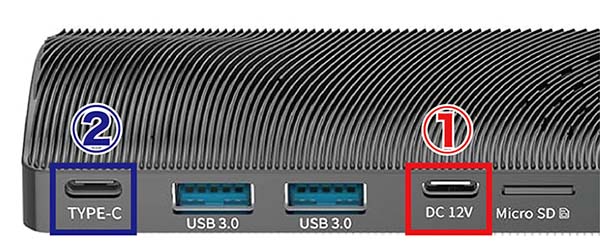
①のほうが純正のアダプタを接続する端子です。TYPE-C端子ですが12Vの電圧がないと動作しないよくある中華仕様の電源です。
外出先で使用する場合は②の端子にUSB PDで給電すればモバイルバッテリーでも動作可能です。そしてこれが一番重要なポイントですが、このTYPE-Cはフル機能を搭載した端子なので映像も出力することが可能です。最近流行しているXrealAirなどのARグラスと直接接続することが可能です。しかしこちら側のTYPE-C端子を占有してしまうと給電ができなくなるのですが、USB PDで12V出力すればモバイルバッテリーなどを使用して①の端子でも動作させることが可能です。USB PDで12Vなどの決まった電圧を強制的に出力するのがトリガーケーブルです。
【関連記事】
USB PDトリガーケーブル(12V)を使ったレビュー。USB PD非対応の中華端末には必須です。
無線アンテナがなくなりコンパクトになった。

前回紹介したものには無線用のアンテナが付いていました。アンテナ付きの端末を見ることはほとんどないのですが、いろいろな端末を見ても必要だとは思えませんでした。大きくなるだけでなく取り出しの際に引っ掛けたり、破損したりとデメリットしかないので、やはりアンテナなしの端末のほうがスッキリします。
まとめ
前回紹介したスティックPCと比べて性能的だけで考えれば全く同じスペックです。しかし同じスペックであっても電源、フル機能TYPE-C端子などの改善によって別物の端末と言っていいほどに使い勝手が良くなりました。ここまでスペックだけで考えれば差がないので以前の私であれば買い替えはしなかったのですが安定性やXrealAirとの直接接続など魅力満点のデバイスになっています。
しかもキャンペーン価格で1万台にまで価格が下がっているのは衝撃的でした。スティックPCと言えばデジタルサイネージに使用するものか、出張の時にカバンに入れておいてホテルなどのテレビに接続することで簡単に持ち出せるPCでした。しかし最近ではTYPE-Cケーブルで持ち出せるモバイルディスプレイやXrealAirのような軽量なARグラスが登場しています。
そうなってくると一度はブームが過ぎ去ったスティックPCにもう一度脚光が当たるかもしれません。スティックPCは発想と様々なデバイスとの組み合わせで思った以上に便利に使える新しい形のPCでモバイルPCにもデスクトップPCにもなる第3のパソコンになるかもしれません。
もしもまだARグラスの存在をよく知らないのなら下記の過去記事から見てみてください。スティックPCとARグラスの組み合わせは新しいモバイル環境を作り出すことが可能です。
【関連記事】
【Windows】旅行用にXREALAirとスティックPCを利用する新モバイル環境を試しました。
Xreal Air公式サイト https://www.xreal.com/jp/air/










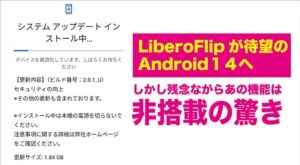


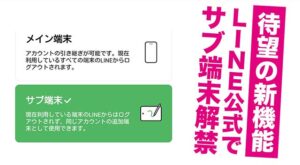



コメント
コメント一覧 (1件)
このような超ミニPCは試されました?レビュー希望します。
↓
https://amzn.to/4cq6WQ0